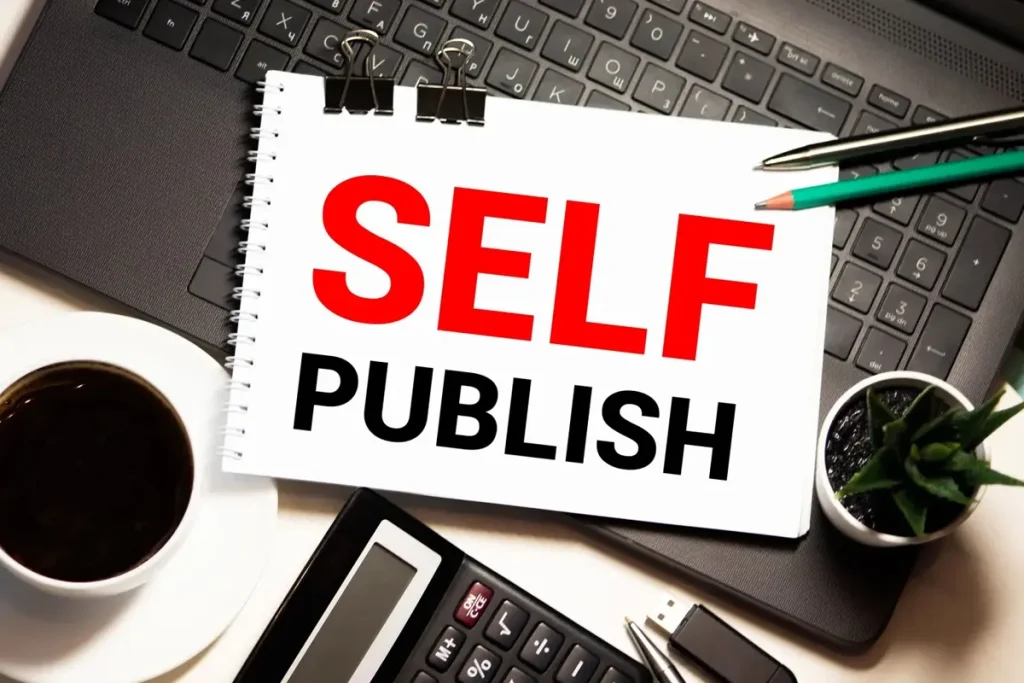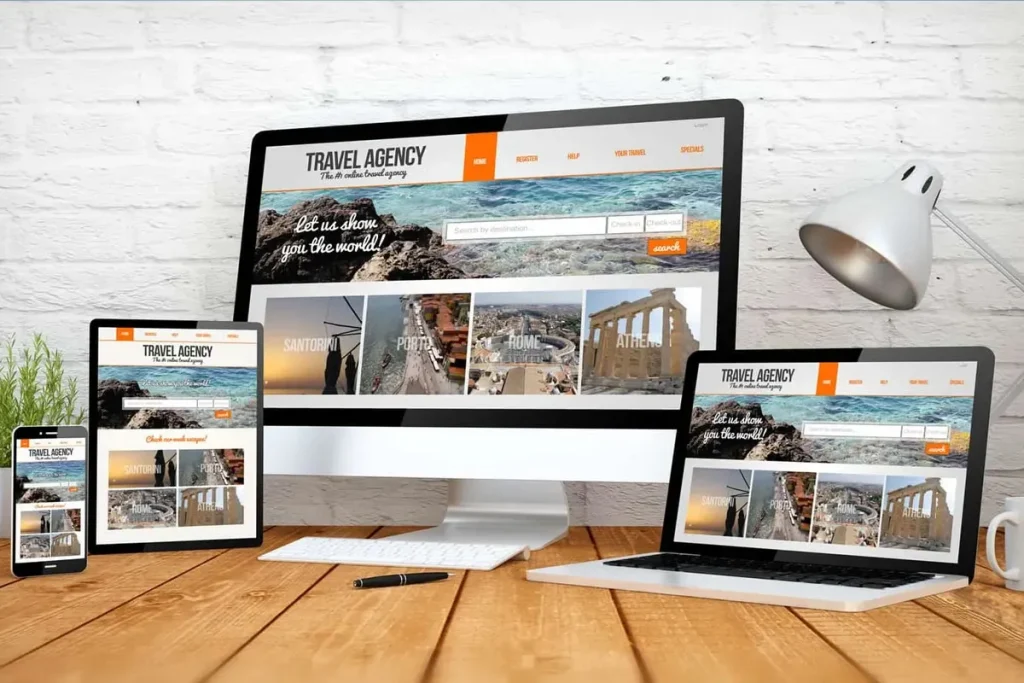حتماً تاکنون بارها برای شما پیش آمده که موضوعی را در اینترنت جستجو کردهاید، و بلافاصله لیستی از مقالات گوناگون در گوگل برای شما نمایش داده شده. اگر خود شما به تازگی یک وبسایت را راهاندازی کردهاید و قصد دارید، مقالاتی مرتبط با فعالیتتان را در سایت بارگزاری کنید، این راهنما برای شماست! در این مقاله، همهی مراحل گذاشتن مقاله در سایتهای وردپرسی را برای شما به طور جامع توضیح دادهایم.
فواید استفاده از مقالات در سایت
بارگزاری مقالات مرتبط با موضوع فعالیت سایت، مزایای بسیاری دارد. شما با استفاده از کلمات کلیدی پرتکرار در جستجوهای روزمره در متن مقالات میتوانید بازدید سایت خود را به میزان قابل توجهی افزایش دهید. استفاده از مقالات علمی و صحیح از منابع معتبر، به اعتبار سایت شما میافزاید؛ این موضوع به رتبه گرفتن سایت شما در موتور جستجوی گوگل کمک قابل توجهی میکند. همچنین، وبسایتهای فروشگاهی و شرکتی، با ارائه اطلاعات و مقالات مرتبط با نوع کسب و کار خود، میتوانند تخصص خود را در آن زمینه اثبات کرده و اعتماد مشتریان را جلب کنند.
مراحل گذاشتن مقاله در سایت
مرحله اول: باز کردن نوشتهها
پس از اینکه متن مقاله خود را آماده کردید، با استفاده از نام کاربری و رمز عبوری که از پشتیبانی سایت دریافت کردهاید ، وارد پیشخوان وبسایت خود شوید. در این صفحه شما به بخشهای مختلف سایت دسترسی دارید و میتوانید انواع محتوا را در سایت خود بارگزاری کنید. برای گذاشتن مقاله در سایت، میتوانید، از زیر مجموعه منوی «نوشتهها» گزینه « افزودن نوشته» را اتخاب کنید. و یا در تب « + تازه» که در برخی از سایتها در قسمت بالای پیشخوان قرار دارد، گزینه «نوشته» را انتخاب کنید.
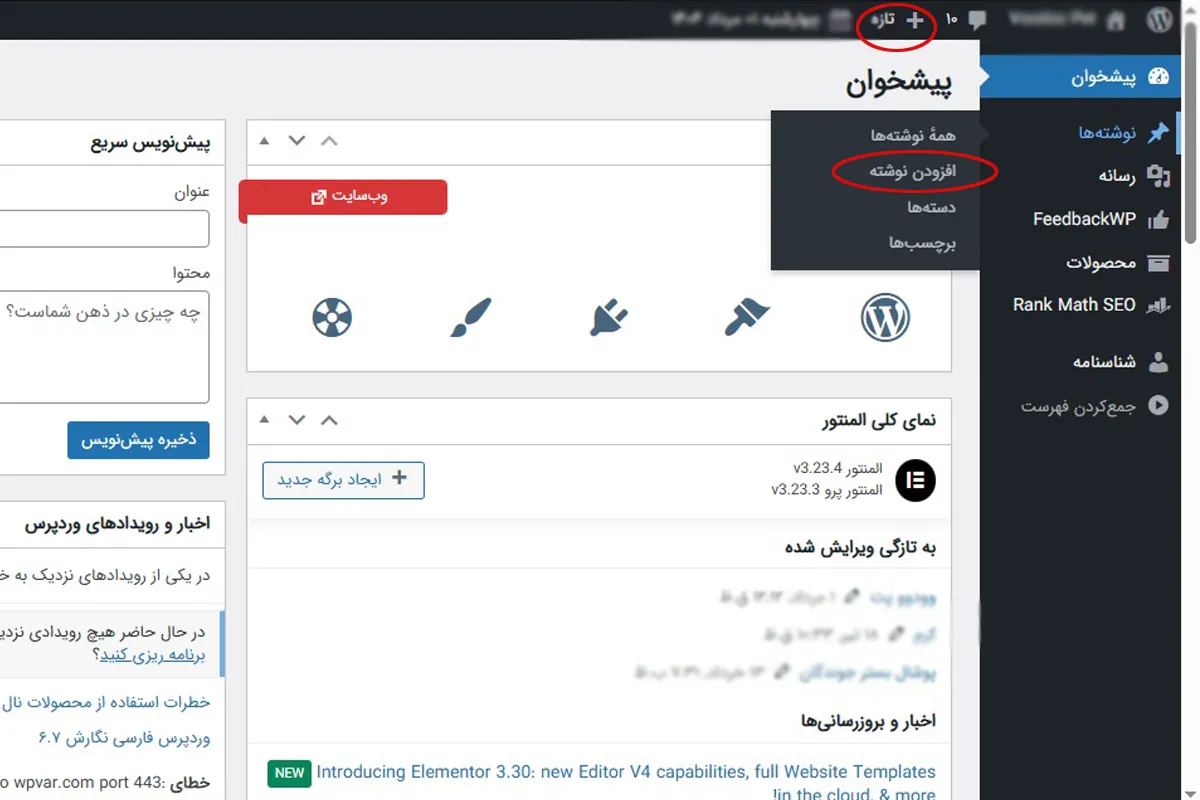
مرحله دوم: جایگذاری متن
اکنون یک صفحه جدید در مقابل شما باز شده. عنوانی که برای مقاله خود در نظر گرفتهاید را در قسمت« افزودن عنوان» اضافه کنید.
در کادر زیرین، قسمتی برای جایگذاری متن مقاله در نظر گرفته شده. تمام متن مقاله را، بدون تکرار مجدد عنوان، در این کادر paste کنید.
با استفاده از ابزارهایی که دربالای کادر متن برای شما قرار داده شده میتوانید متن را چپچین، راستچین، وسطچین، بولد کنید و یا سایر تنظیمات دلخواه برای متن را در همین قسمت اعمال کنید.
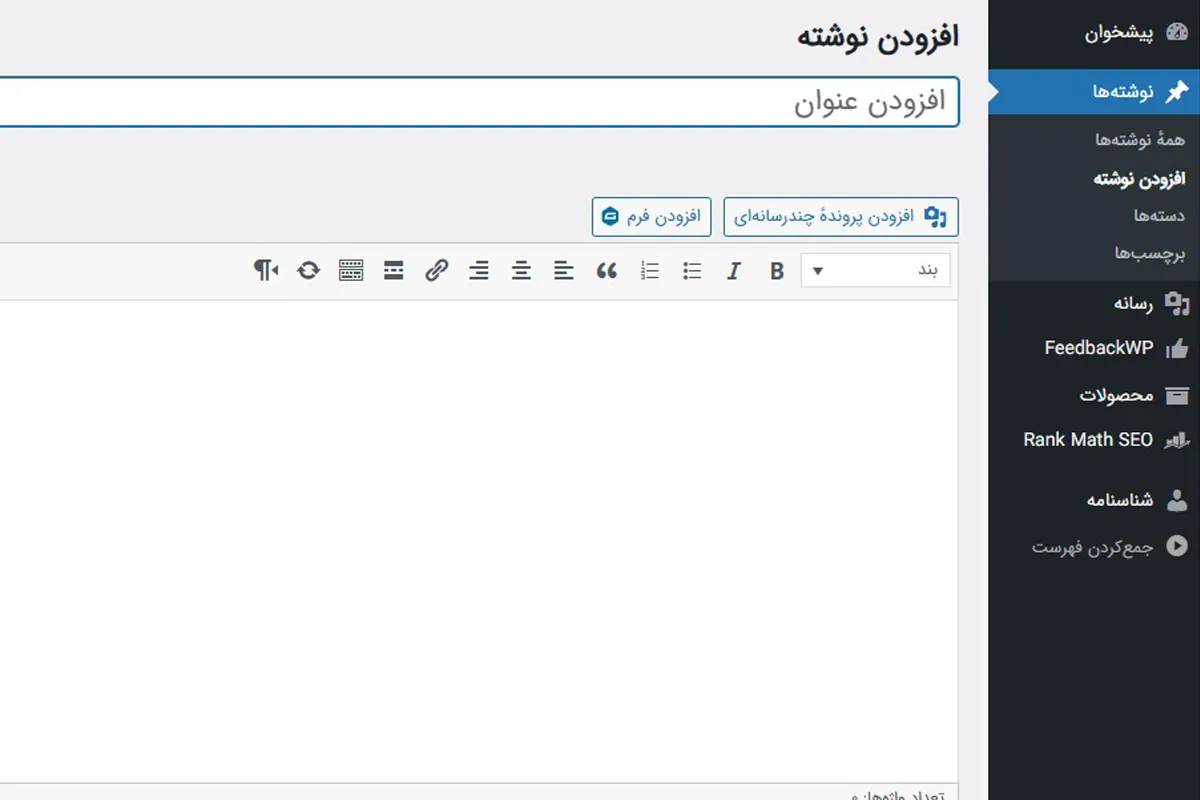
نکته: اگر مقالات متعددی با موضوعات مختلف دارید، میتوانید در منوی «دستهها» که در سمت چپ صفحه قرار دارد، دستهبندیهای مورد نظر را اضافه کرده و به محتوای سایت خود نظم بیشتری بدهید.
مرحله سوم: لینک سازی
این مرحله تنها در صورتی انجام میشود که شما از برخی کلمات برای لینکسازی و پیوند دادن به مقالات و یا سایتهای دیگر استفاده کنید. بهتر است مقالات منتشر شده در سایتتان را با استفاده از عبارات لینکسازی به یکدیگر پیوند دهید. با این کار، افراد زمان بیشتری را در سایت شما سپری خواهند کرد.
برای این کار تنها کافیست کلمه یا عبارت مورد نظر خود را انتخاب کنید. با استفاده از نشان « زنجیر یا لینک» در بالای صفحه و یا کلیدهای ترکیبی ctrl+k، یک کادر در مقابل شما باز خواهد شد. لینکی که قصد دارید برای این عبارت اعمال شود را در این کادر وارد کنید.
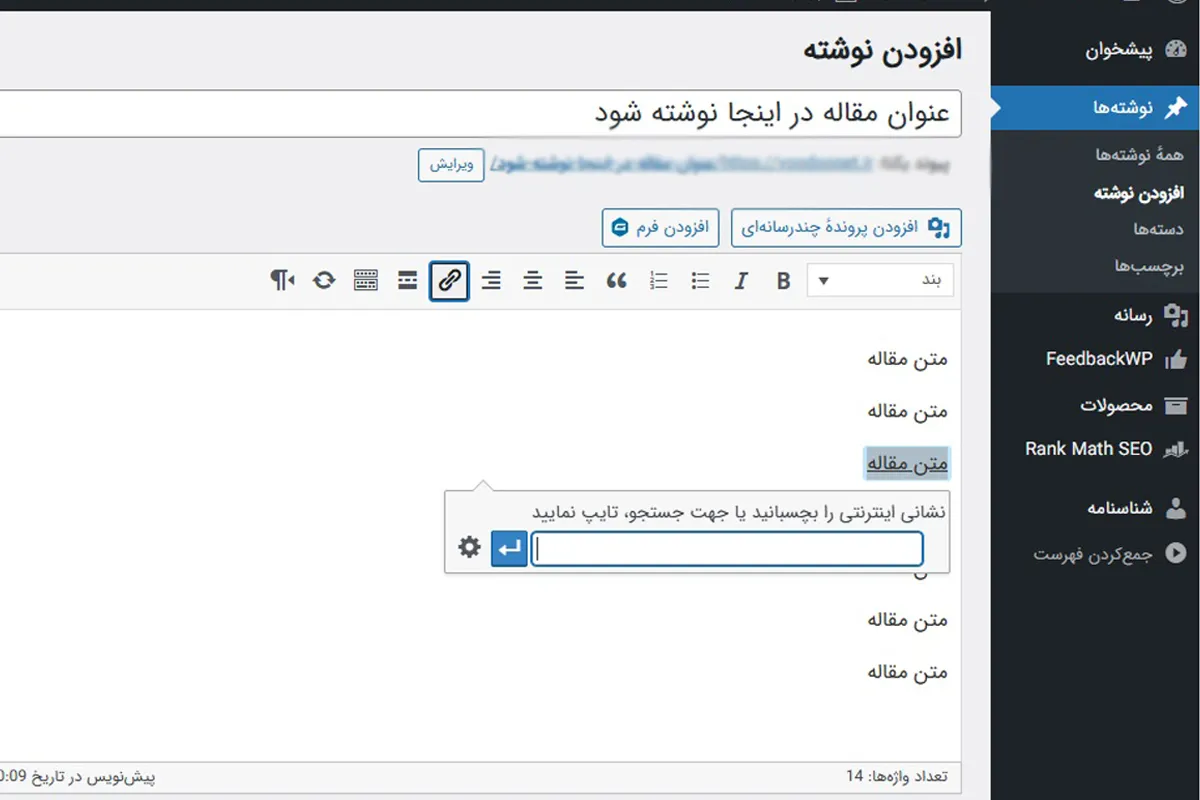
نکته: با لینک دادن مقاله به سایتهای دیگر، به اعتبار آن سایتها نیز میافزایید. اگر قصد دارید به یک یا چند سایت به عنوان منبع اشاره کنید، اما نمیخواهید گوگل، اعتبار مطالب شما را به آنها انتقال دهد، باید لینکهای خود را به عنوان « no follow» تنظیم کنید. برای این کار، پس از تنظیم لینک بر روی عبارت، روی لینک کلیک کنید. در کادر باز شده، روی آیکن تنظیمات، کلیک کنید و از بین گزینههایی که در کادر جدید پدیدار میشوند، گزینه:« set as no follow» را انتخاب و سپس تغییرات را ذخیره کنید.
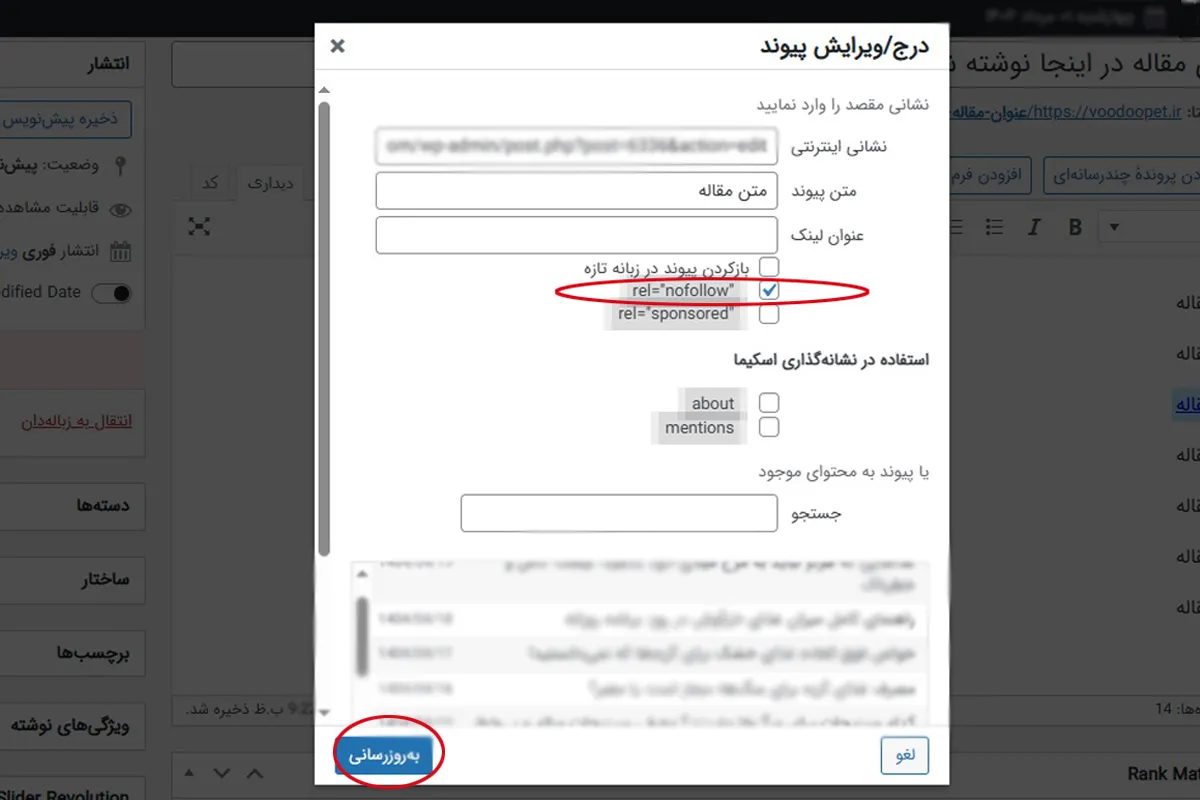
مرحله چهارم: تصویر شاخص
تصویر شاخص، عکسی است که در ابتدای مقالات دیده میشود. این تصویر همچنین به طور مستقل، در منوی مقالات، قابل دیدن است. برای قرار دادن تصویر شاخص برای مقاله، باید از کادری که به این منظور در سایت قرار گرفته استفاده کنید. این کادر معمولا در سمت راست صفحه قرار دارد و با عنوان« تصویر شاخص» از سایر کادرها تفکیک شده. با کلیک بر روی گزینه:« قراردادن به عنوان تصویر شاخص» کتابخانه پروندههای چندرسانهای برای شما باز خواهد شد.
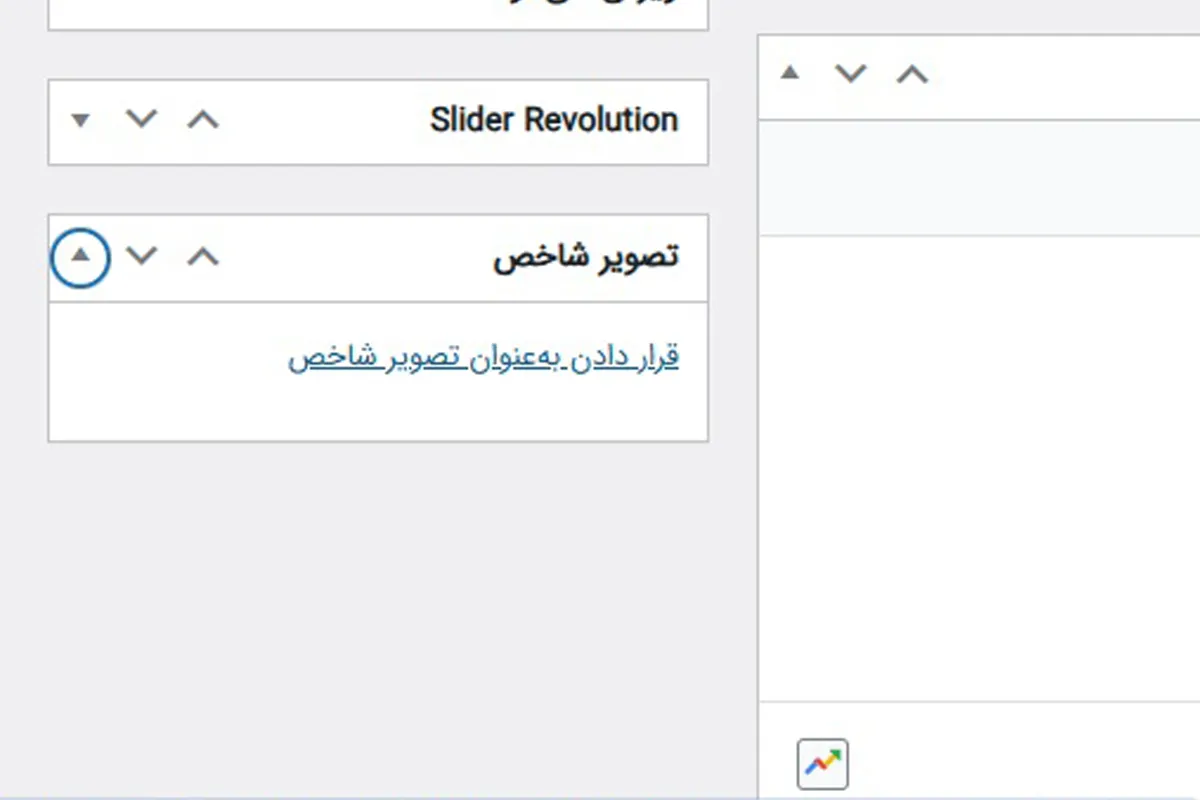
این کتابخانه، آرشیوی کامل از همه فایلهای صوتی، تصویری و متنی است که شما پیشتر در سایت بارگزاری کردهاید. در صورتی که بخواهید فایلهای جدیدی را در سایت بارگزاری کنید، باید از قسمت « آپلود فایل» یا « بارگزاری پروندههای چندرسانهای» تصاویر مورد نظر را از کامپیوتر خود وارد سایت کنید.
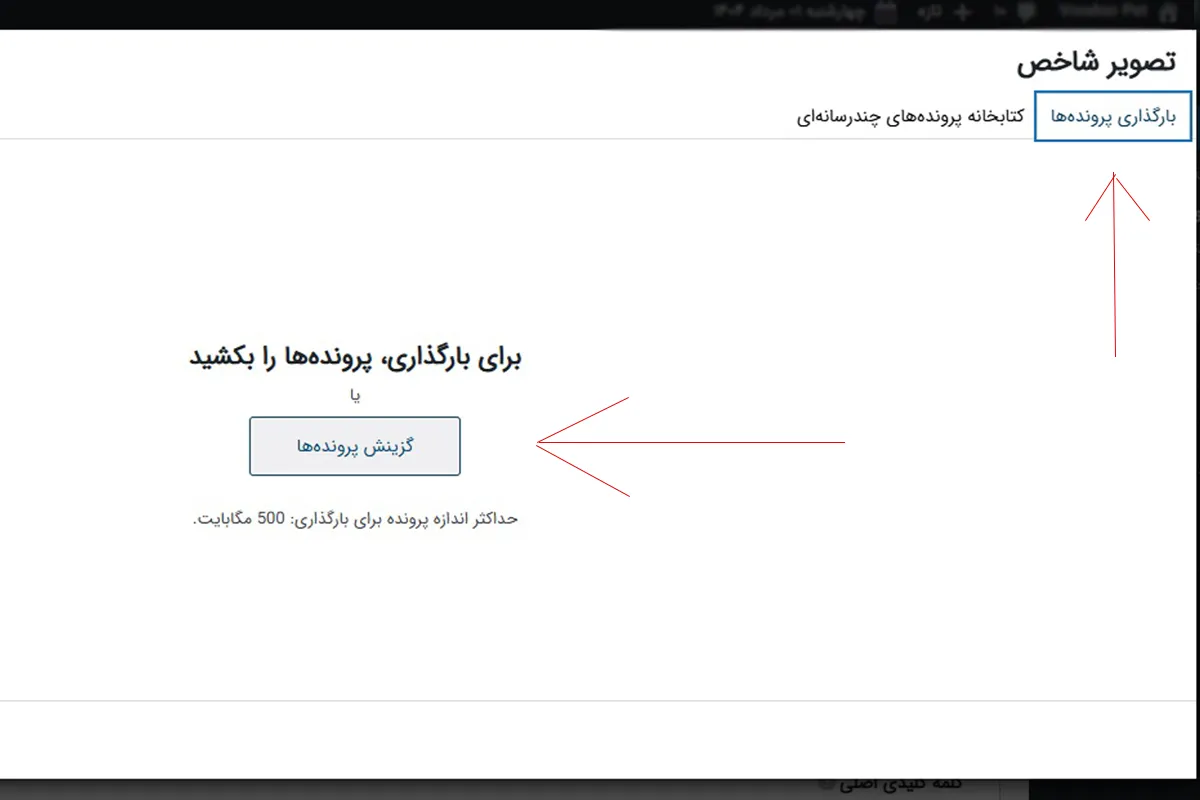
مرحله پنجم: تصاویر مقاله
اگر برای متن مقاله خود تصاویری آماده کردهاید و میخواهید به طور پراکنده آنها در متن قرار دهید، باید مراحل زیر را طی کنید:
با کلید « inter»، یک خط خالی بین دو پاراگراف ایجاد کنید.
نشانگر موس را در ابتدای خط قرار دهید.
با کلیک بر گزینه« افزودن پرونده چند رسانهای» کتابخانه پروندههای چندرسانهای را باز کنید.
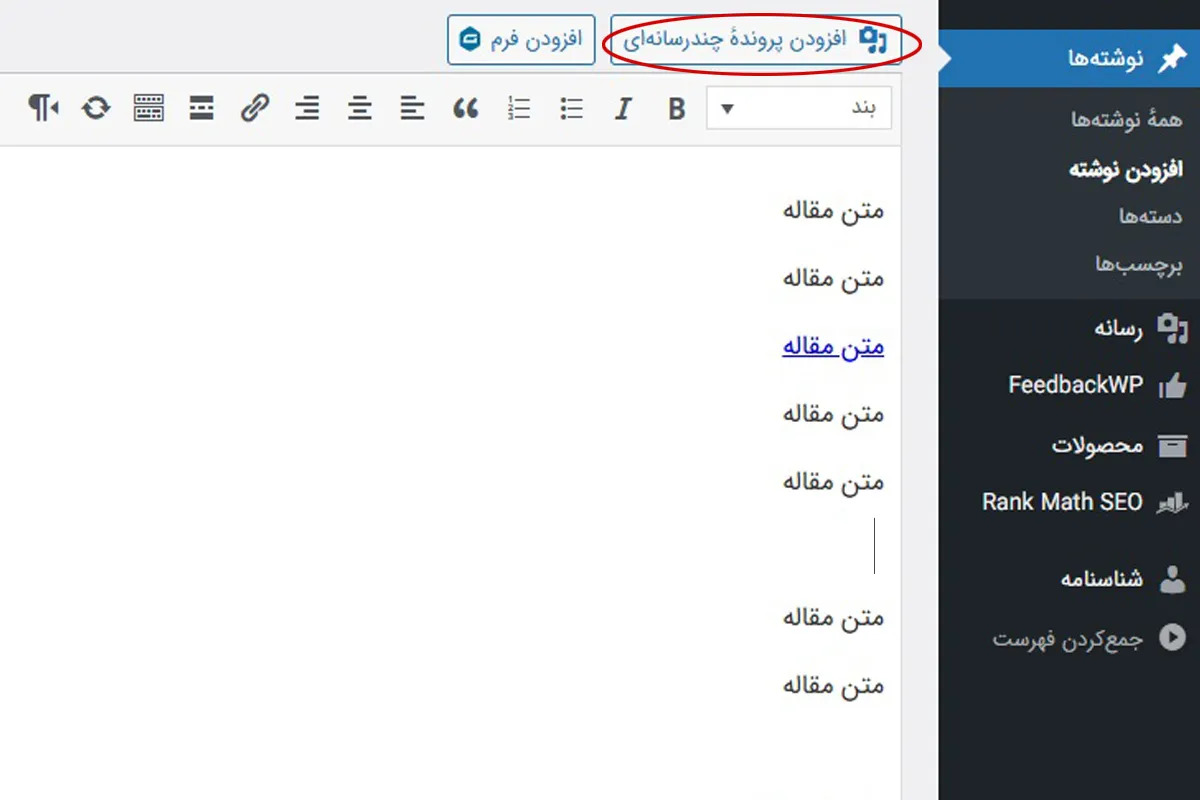
تصویر مورد نظر را انتخاب کنید. میتوانید از یک متن مرتبط بهعنوان متن جایگزین استفاده کنید. این کار باعث میشود افرادی که به دلایلی مانند ضعیف بودن اینترنت، به تصاویر شما دسترسی ندارند، درکی کلی از مفهوم آن تصویر پیدا کنند.
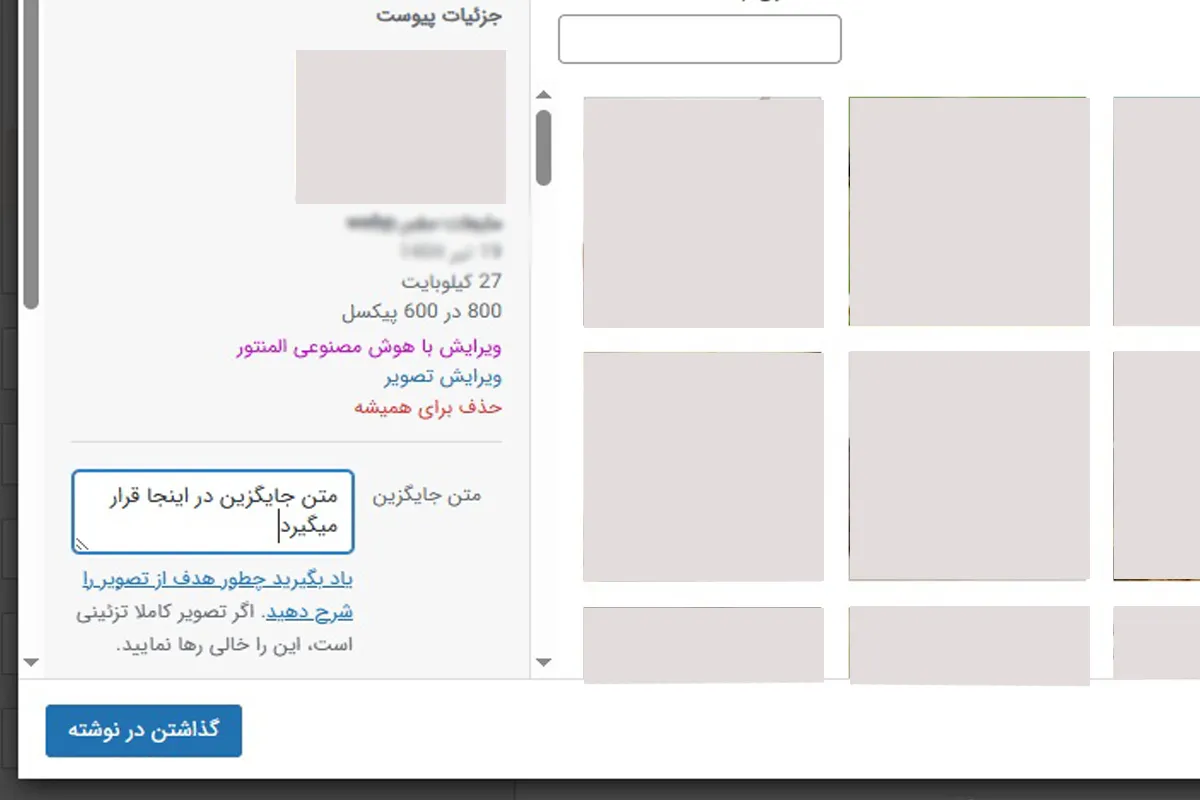
کادر سمت چپ را به پایین اسکرول کنید. در انتهای صفحه، کادری وجود دارد که به کمک آن میتوانید اندازههای تصویر خود را انتخاب کنید. بهتر است قبل از بارگزاری تصاویر، استانداردسازی ابعاد آنها را انجام داده باشید و در این قسمت، گزینه اندازه کامل را انتخاب کنید.
این مراحل را باید برای تک تک عکسها تکرار کنید.
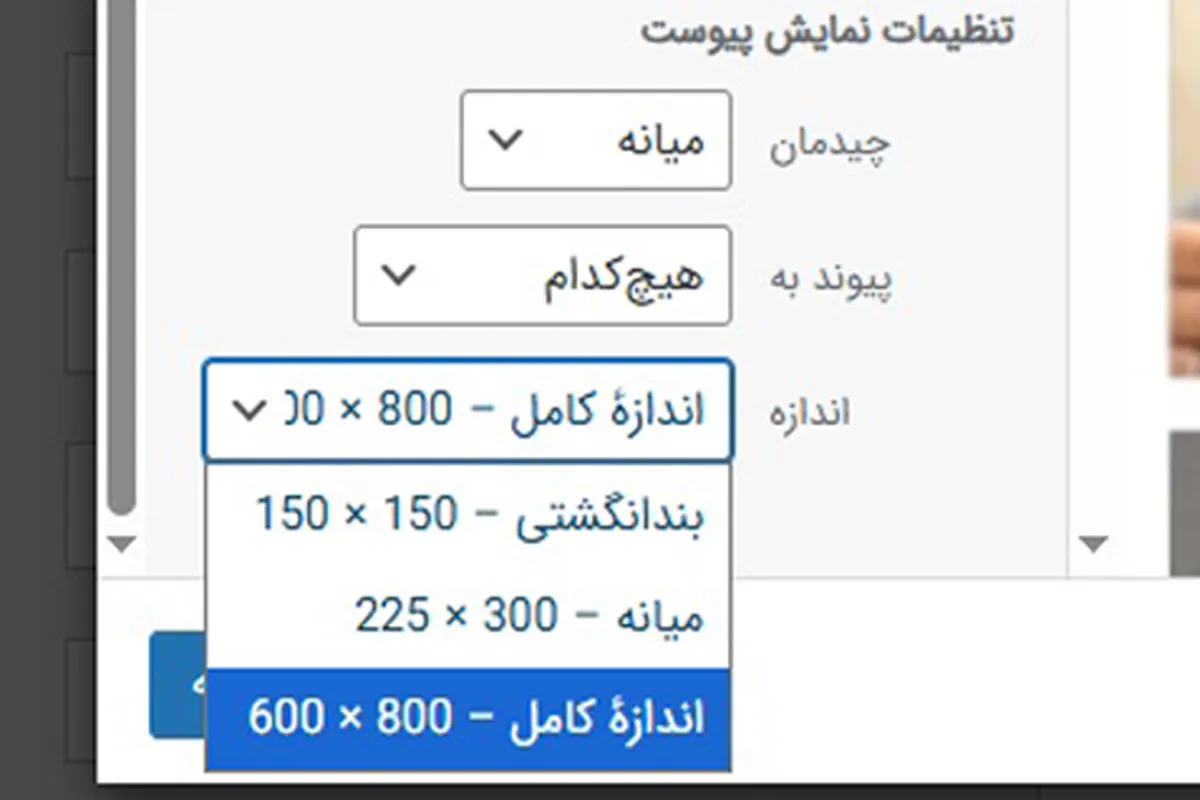
مرحله ششم: تعیین تگ عنوان، توضیحات و URL
بسیاری از سایتهای وردپرسی از افزونههایی مانند Rank math، استفاده میکنند. این افزونهها، با تحلیل محتوای شما، به طور حدودی، امتیازی که گوگل به مقاله شما خواهد داد را پیشبینی میکنند. اگر سایت شما این افزونه را داراست، برای تعیین متاتایتل و متادیسکریپشن ( عنوان و توضیحاتی که در لیست نتایج گوگل نمایش داده میشوند) باید از طریق این افزونه اقدام کنید.
افزونه rank math، اغلب در پایین صفحه سایت قرار گرفته. کلمهی کلیدی مقاله را در کادر مربوط به «کلمه کلیدی اصلی» قرار دهید.

بر دکمه« ویرایش snippet» کلیک کنید تا کادر مربوط به آن باز شود.
در قسمتهای عنوان، پیوند یکتا و توضیحات، مطالب مربوط را بنویسید و سپس کادر را ببندید.
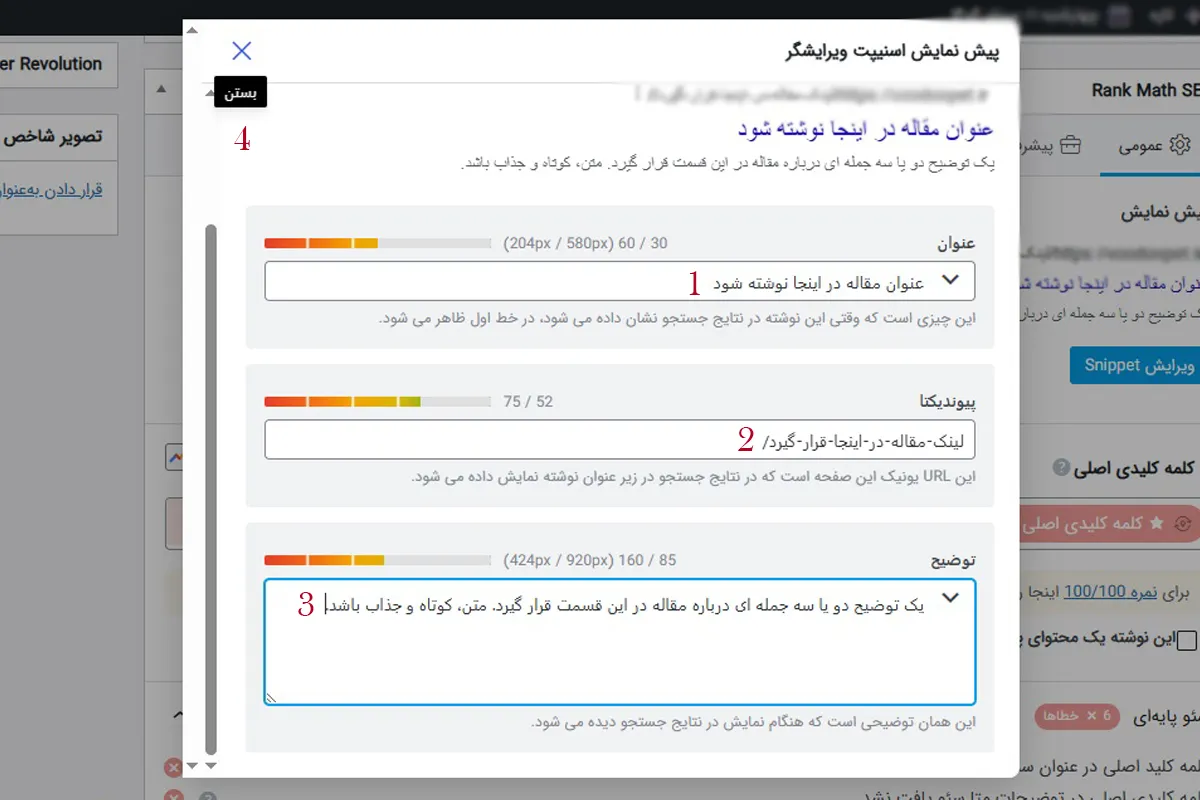
مقاله شما اکنون آماده انتشار است. در بالای صفحه، روی دکمه انتشار مقاله کلیک کنید.